Come disinstallare Quick Mac Booster PUA?
Malware Specifico Per MacConosciuto anche come: Quick Mac Booster applicazione potenzialmente indesiderata
Ottieni una scansione gratuita e controlla se il tuo computer è infetto.
RIMUOVILO SUBITOPer utilizzare tutte le funzionalità, è necessario acquistare una licenza per Combo Cleaner. Hai a disposizione 7 giorni di prova gratuita. Combo Cleaner è di proprietà ed è gestito da RCS LT, società madre di PCRisk.
Come disinstallare "Quick Mac Booster" dal Mac?
Cos'è "Quick Mac Booster"?
Quick Mac Booster è un software dannoso, pubblicizzato come uno strumento in grado di migliorare le prestazioni e la velocità del sistema. Tra le funzionalità pubblicizzate ci sono: rilevamento ed eliminazione di vari file indesiderati (ad es. Inutilizzati, duplicati, grandi, temporanei, spazzatura, ecc.), gestione delle applicazioni e miglioramento del tempo di avvio del sistema. Tuttavia, a causa dei metodi dubbi utilizzati per distribuire questa app, Quick Mac Booster è considerata un'applicazione potenzialmente indesiderata (PUA). Il software all'interno di questa classificazione è spesso ingannevole e inaffidabile.
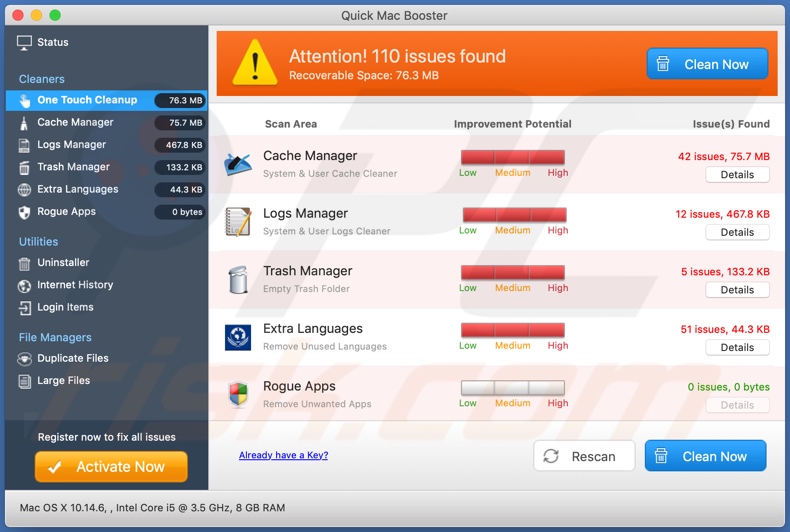
Sebbene le tecniche di distribuzione discutibili non siano del tutto insolite per i prodotti legittimi, sono principalmente utilizzate per diffondere contenuti indesiderati. Nonostante sembrino normali e utili, le PUA sono raramente legittime. Per esempio, falsi pulitori/ottimizzatori di tipo PUA, spesso richiedono l'attivazione (ovvero l'acquisto) per eseguire le loro abilità pubblicizzate. Tuttavia, anche dopo l'attivazione, queste applicazioni indesiderate rimangono non operative. Non è improbabile che ciò avvenga anche con Quick Mac Booster. Inoltre, le PUA possono avere capacità indesiderabili aggiuntive. Possono forzare l'apertura di siti non attendibili o non autorizzati, compromessi, ingannevoli, truffatori e dannosi. Gli Adware possono eseguire campagne pubblicitarie intrusive. Le pubblicità che offrono riducono la qualità della navigazione, dopo che sono state cliccate le pubblicità reindirizzano a siti Web non affidabili o dannosi e alcuni possono persino scaricare ed installare furtivamente software (ad es. PUA). I Browser hijacker modificano le impostazioni del browser al fine di promuovere falsi motori di ricerca. Quindi, con un browser hijacker installato, ogni nuova scheda o finestra del browser aperta e ogni singola query di ricerca digitata nella barra dell'URL - reindirizza all'indirizzo promosso. In genere, i ricercatori illegali non sono in grado di fornire risultati di ricerca, quindi reindirizzano a Google, Yahoo, Bing e altri motori di ricerca legittimi. I dirottatori del browser possono ripristinare tutte le modifiche che gli utenti tentano di apportare ai propri browser e limitare o negare l'accesso alle impostazioni del browser. La maggior parte delle PUA (indipendentemente dal loro tipo) può tenere traccia dei dati. Possono registrare l'attività di navigazione (URL visitati, pagine visualizzate, query di ricerca digitate, ecc.) e raccogliere informazioni personali da esso estratte (indirizzi IP, geolocalizzazione e altri dettagli). Questi dati vulnerabili vengono generalmente condivisi con terze parti (potenzialmente criminali informatici), intenzionati a utilizzarli in modo improprio a scopo di lucro. Riassumendo, la presenza di app indesiderate sui dispositivi può portare a infezioni del sistema, perdite finanziarie, gravi problemi di privacy e persino furto di identità. Per garantire la sicurezza del dispositivo e dell'utente, tutte le applicazioni sospette e le estensioni / i plug-in del browser devono essere rimossi immediatamente dopo il rilevamento.
| Nome | Quick Mac Booster applicazione potenzialmente indesiderata |
| Tipo di minaccia | PUP (programma potenzialmente indesiderato), PUA (applicazione potenzialmente indesiderata), malware Mac, virus Mac |
| Nomi rilevati | Arcabit (Application.MAC.QuickMacBooster.A), BitDefender (Application.MAC.QuickMacBooster.A), Emsisoft (Application.MAC.QuickMacBooster.A (B)), FireEye (Application.MAC.QuickMacBooster.A), Lista completa (VirusTotal) |
| Funzionalità proposte | Pulizia del sistema e aumento della velocità |
| Sintomi | Un programma che non ricordi di aver visualizzato all'improvviso è apparso sul tuo computer. Una nuova applicazione sta eseguendo scansioni del computer e visualizza messaggi di avviso sui "problemi rilevati". Chiede il pagamento per eliminare gli errori apparentemente trovati. |
| Metodi distributivi | Annunci pop-up ingannevoli, programmi di installazione di software gratuiti (raggruppamento), programmi di installazione di Flash Player falsi. |
| Danni | Perdita monetaria (acquisto non necessario di software falso), pop-up di avviso indesiderati, prestazioni del computer lente. |
| Rimozione dei malware (Windows) |
Per eliminare possibili infezioni malware, scansiona il tuo computer con un software antivirus legittimo. I nostri ricercatori di sicurezza consigliano di utilizzare Combo Cleaner. Scarica Combo CleanerLo scanner gratuito controlla se il tuo computer è infetto. Per utilizzare tutte le funzionalità, è necessario acquistare una licenza per Combo Cleaner. Hai a disposizione 7 giorni di prova gratuita. Combo Cleaner è di proprietà ed è gestito da RCS LT, società madre di PCRisk. |
iMacCleaner, Easy Mac Care, MacReviver e MacRepair sono alcuni esempi di PUA simili a Quick Mac Booster. Le applicazioni indesiderate inducono gli utenti a scaricare ed installare con un'ampia varietà di funzionalità "utili" e "vantaggiose". Le funzionalità promesse possono variare da pulitori e ottimizzatori di sistema a strumenti di facile accesso per i contenuti online. Tuttavia, nonostante quanto buone possano sembrare le offerte, le funzioni pubblicizzate di solito non funzionano, anche dopo l'acquisto del software. Funzionalità, praticità d'uso e sicurezza sono irrilevanti, poiché l'unico scopo delle PUA è generare entrate per gli sviluppatori. Queste app sono progettate per offrire campagne pubblicitarie intrusive, causare reindirizzamenti, dirottare i browser e tenere traccia dei dati privati.
Come sono state installate applicazioni potenzialmente indesiderate sul mio computer?
Alcuni PUA (ad esempio Quick Mac Booster) hanno pagine Web promozionali ufficiali, da cui possono essere scaricate. Queste applicazioni possono anche essere scaricate ed installate insieme ad altri prodotti. Questo ingannevole metodo di marketing per imballare il software normale con aggiunte indesiderate o dannose - si chiama "raggruppamento". Processi urgenti di download ed installazione (ad es. Termini ignorati, opzioni preimpostate utilizzate, ecc.) - aumentano il rischio di consentire involontariamente contenuti ingannevoli e raggruppati. Gli annunci intrusivi possono infiltrarsi anche in questi sistemi. Una volta cliccato, possono eseguire script per scaricare ed installare PUA senza il permesso dell'utente.
Come evitare l'installazione di applicazioni potenzialmente indesiderate?
Tutti i prodotti devono essere analizzati per verificarne la legittimità, prima di scaricarli. Si consiglia di utilizzare solo canali di download ufficiali e affidabili. Poiché fonti di download dubbie, come: siti Web di hosting di file non ufficiali e gratuiti, reti di condivisione P2P (BitTorrent, eMule, Gnutella, ecc.) E altri downloader di terze parti, offrono comunemente contenuti ingannevoli e raggruppati. Durante il download e l'installazione, è importante leggere i termini, studiare tutte le opzioni disponibili, utilizzare le impostazioni "Personalizzate ed Avanzate" e annullare la sottoscrizione da app, strumenti, funzionalità e così via aggiuntivi. Gli annunci intrusivi appaiono ordinari e innocui, tuttavia reindirizzano a varie pagine discutibili (ad esempio gioco d'azzardo, pornografia, appuntamenti per adulti e altri). In caso di incontri con tali annunci e reindirizzamenti, gli utenti devono ispezionare il sistema e rimuovere senza indugio tutte le applicazioni sospette e / o le estensioni / i plug-in del browser. Se il tuo computer è già infetto da PUA, ti consigliamo di eseguire una scansione con Combo Cleaner Antivirus per Windows per eliminarli automaticamente.
Aspetto dell'applicazione Quick Mac Booster (GIF):
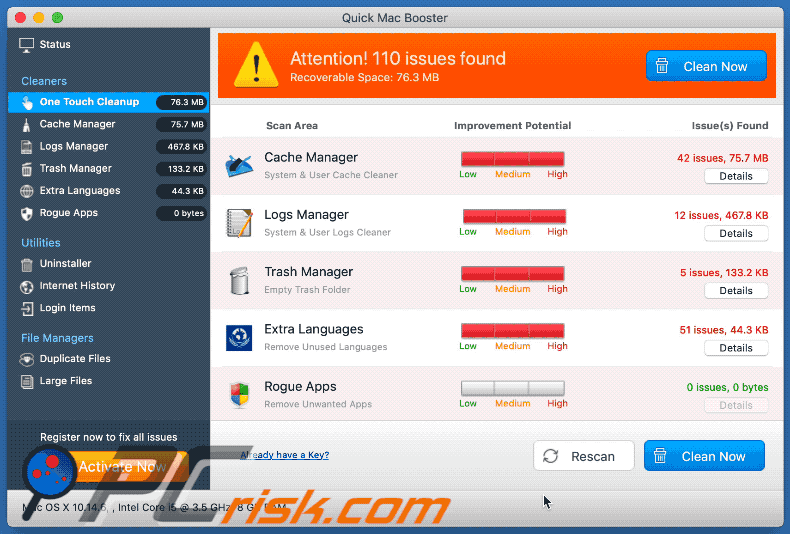
Configurazione dell'installazione di Quick Mac Booster:
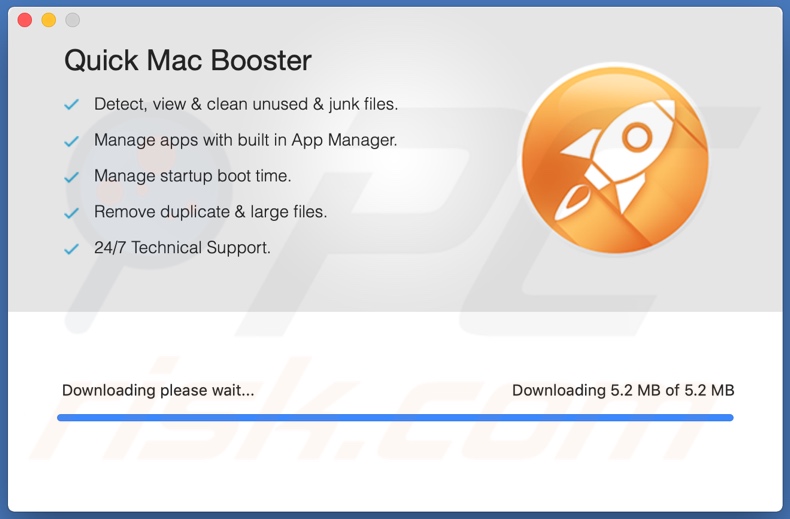
Sito web che promuove l'applicazione Quick Mac Booster:
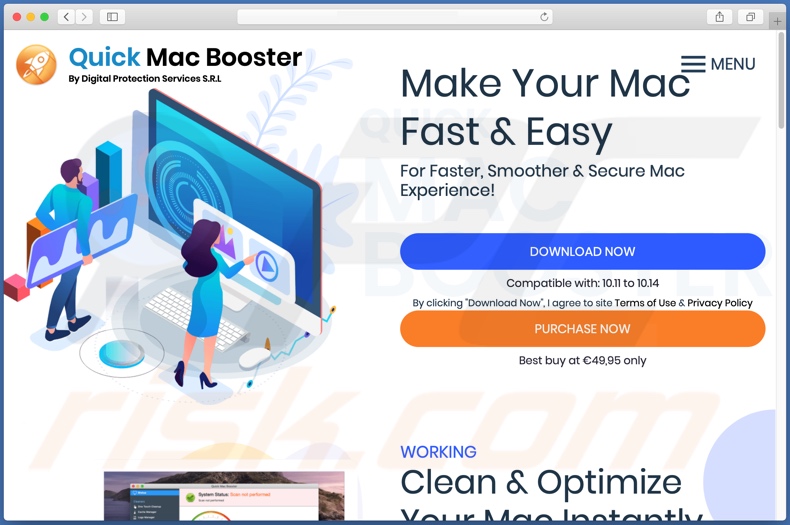
Rimozione automatica istantanea dei malware:
La rimozione manuale delle minacce potrebbe essere un processo lungo e complicato che richiede competenze informatiche avanzate. Combo Cleaner è uno strumento professionale per la rimozione automatica del malware consigliato per eliminare il malware. Scaricalo cliccando il pulsante qui sotto:
SCARICA Combo CleanerScaricando qualsiasi software elencato in questo sito, accetti le nostre Condizioni di Privacy e le Condizioni di utilizzo. Per utilizzare tutte le funzionalità, è necessario acquistare una licenza per Combo Cleaner. Hai a disposizione 7 giorni di prova gratuita. Combo Cleaner è di proprietà ed è gestito da RCS LT, società madre di PCRisk.
Menu:
- Cos'è "Quick Mac Booster"?
- STEP 1. Rimuovere i file e le cartelle legate ad una PUA da OSX.
- STEP 2. Rimuovere estensioni canaglia da Safari.
- STEP 3. Rimuovere componenti aggiuntivi fasulli da Google Chrome.
- STEP 4. Rimuovere plug-in dannosi da Mozilla Firefox.
Video che mostra come rimuovere adware e browser hijacker da un computer Mac:
Rimozione di applicazioni potenzialmente indesiderate:
Rimuovi le applicazioni potenzialmente indesiderate dalla cartella "Applicazioni":
Fare clic sull'icona del Finder. Nella finestra del Finder, selezionare "Applicazioni". Nella cartella applicazioni, cercare "MPlayerX", "NicePlayer", o altre applicazioni sospette e trascinarle nel Cestino. Dopo aver rimosso l'applicazione potenzialmente indesiderata che causa gli annunci online, eseguire la scansione del Mac per trovare tutti i componenti indesiderati rimanenti.
SCARICA il programma di rimozione per infezioni da malware
Combo Cleaner controlla se il tuo computer è infetto. Per utilizzare tutte le funzionalità, è necessario acquistare una licenza per Combo Cleaner. Hai a disposizione 7 giorni di prova gratuita. Combo Cleaner è di proprietà ed è gestito da RCS LT, società madre di PCRisk.
Rimuovere i file e le cartelle legate a quick mac booster applicazione potenzialmente indesiderata:

Cliccare l'icona del Finder, dal menu a barre, scegliere Vai, e cliccare Vai alla Cartella...
 Verificare la presenza di file generati da adware nella cartella / Library / LaunchAgents:
Verificare la presenza di file generati da adware nella cartella / Library / LaunchAgents:

Nella barra Vai alla Cartella..., digita: /Library/LaunchAgents
 Nella cartella "LaunchAgents", cercare eventuali file sospetti aggiunti di reente e spostarli nel Cestino. Esempi di file generati da adware - “installmac.AppRemoval.plist”, “myppes.download.plist”, “mykotlerino.ltvbit.plist”, “kuklorest.update.plist”, etc. Gli Adware installano comunemente diversi file con la stessa stringa.
Nella cartella "LaunchAgents", cercare eventuali file sospetti aggiunti di reente e spostarli nel Cestino. Esempi di file generati da adware - “installmac.AppRemoval.plist”, “myppes.download.plist”, “mykotlerino.ltvbit.plist”, “kuklorest.update.plist”, etc. Gli Adware installano comunemente diversi file con la stessa stringa.
 Verificare la presenza di file generati da adware nella cartella /Library/Application Support:
Verificare la presenza di file generati da adware nella cartella /Library/Application Support:

Nella barra Vai alla Cartella..., digita: /Library/Application Support
 Nella cartella “Application Support”, lcercare eventuali file sospetti aggiunti di reente e spostarli nel Cestino. Esempi di file generati da adware, “MplayerX” o “NicePlayer”,
Nella cartella “Application Support”, lcercare eventuali file sospetti aggiunti di reente e spostarli nel Cestino. Esempi di file generati da adware, “MplayerX” o “NicePlayer”,
 Verificare la presenza di file generati da adware nella cartella ~/Library/LaunchAgents:
Verificare la presenza di file generati da adware nella cartella ~/Library/LaunchAgents:

Nella barra Vai alla Cartella..., digita: ~/Library/LaunchAgents

Nella cartella "LaunchAgents", cercare eventuali file sospetti aggiunti di reente e spostarli nel Cestino. Esempi di file generati da adware- “installmac.AppRemoval.plist”, “myppes.download.plist”, “mykotlerino.ltvbit.plist”, “kuklorest.update.plist”, etc. Gli Adware installano comunemente diversi file con la stessa stringa.
 Verificare la presenza di file generati da adware nella cartella /Library/LaunchDaemons:
Verificare la presenza di file generati da adware nella cartella /Library/LaunchDaemons:
 Nella barra Vai alla Cartella..., digita: /Library/LaunchDaemons
Nella barra Vai alla Cartella..., digita: /Library/LaunchDaemons
 Nella cartella “LaunchDaemons”, cercare eventuali file sospetti aggiunti di reente e spostarli nel Cestino. Esempi di file generati da adware, “com.aoudad.net-preferences.plist”, “com.myppes.net-preferences.plist”, "com.kuklorest.net-preferences.plist”, “com.avickUpd.plist”, etc..
Nella cartella “LaunchDaemons”, cercare eventuali file sospetti aggiunti di reente e spostarli nel Cestino. Esempi di file generati da adware, “com.aoudad.net-preferences.plist”, “com.myppes.net-preferences.plist”, "com.kuklorest.net-preferences.plist”, “com.avickUpd.plist”, etc..
 Scansiona il tuo Mac con Combo Cleaner:
Scansiona il tuo Mac con Combo Cleaner:
Se hai seguito tutti i passaggi nell'ordine corretto, il Mac dovrebbe essere privo di infezioni. Per essere sicuro che il tuo sistema non sia infetto, esegui una scansione con Combo Cleaner Antivirus. Scaricalo QUI. Dopo aver scaricato il file fare doppio clic sul programma di installazione combocleaner.dmg, nella finestra aperta trascinare e rilasciare l'icona Combo Cleaner in cima all'icona Applicazioni. Ora apri il launchpad e fai clic sull'icona Combo Cleaner. Attendere fino a quando Combo Cleaner aggiorna il suo database delle definizioni dei virus e fare clic sul pulsante "Avvia scansione combinata".

Combo Cleaner eseguirà la scansione del tuo Mac alla ricerca di infezioni da malware. Se la scansione antivirus mostra "nessuna minaccia trovata", significa che è possibile continuare con la guida alla rimozione, altrimenti si consiglia di rimuovere eventuali infezioni trovate prima di continuare.

Dopo aver rimosso i file e le cartelle generati dal adware, continuare a rimuovere le estensioni canaglia dal vostro browser Internet.
Quick Mac Booster applicazione potenzialmente indesiderata rimozione da homepage e motore di ricerca degli Internet browsers:
 Rimuovere le estensioni malevole da Safari:
Rimuovere le estensioni malevole da Safari:
Rimuovere le estensioni di quick mac booster applicazione potenzialmente indesiderata da Safari:

Aprire Safari, Dalla barra del menu, selezionare "Safari" e clicare su "Preferenze...".

Nella finestra delle preferenze, selezionare "Estensioni" e cercare eventuali estensioni sospette recentemente installate. Quando le trovate, fare clic sul pulsante "Disinstalla". Si noti che è possibile disinstallare in modo sicuro tutte le estensioni dal browser Safari - nessuna è fondamentale per il normale funzionamento del browser.
- Se si continuano ad avere problemi come reindirizzamenti e pubblicità indesiderate - Reset Safari.
 Rimuovere le estensioni malevole da Mozilla Firefox:
Rimuovere le estensioni malevole da Mozilla Firefox:
Rimuovere i componenti aggiuntivi legati a quick mac booster applicazione potenzialmente indesiderata da Mozilla Firefox:

Aprire il browser Mozilla Firefox. In alto a destra dello schermo, fare clic sul pulsante (tre linee orizzontali) "Apri Menu". Dal menu aperto, scegliere "componenti aggiuntivi".

Scegliere la scheda "Estensioni" e cercare eventuali componenti aggiuntivi sospetti di recente installati. Quando vengono trovati, fare clic sul pulsante "Rimuovi" che si trova accanto. Si noti che è possibile disinstallare in modo sicuro tutte le estensioni dal browser Mozilla Firefox - nessuna è cruciale per il normale funzionamento del browser.
- Se si continuano ad avere problemi come reindirizzamenti e pubblicità indesiderate - Reset Mozilla Firefox.
 Rimuovere estensioni pericolose da Google Chrome:
Rimuovere estensioni pericolose da Google Chrome:
Rimuovere le estensioni di quick mac booster applicazione potenzialmente indesiderata da Google Chrome:

Aprire Google Chrome e fare clic sul pulsante (tre linee orizzontali) "Menu Chrome" che si trova nell'angolo in alto a destra della finestra del browser. Dal menu a discesa, scegliere "Altri strumenti" e selezionare "Estensioni".

Nella finestra "Estensioni", cercare eventuali componenti aggiuntivi sospetti di recente installati. Quando li trovate, fate clic sul pulsante "Cestino" accanto. Si noti che è possibile disinstallare in modo sicuro tutte le estensioni dal browser Google Chrome - non ce ne sono di fondamentali per il normale funzionamento del browser.
- Se si continuano ad avere problemi come reindirizzamenti e pubblicità indesiderate - Reset Google Chrome.
Condividi:

Tomas Meskauskas
Esperto ricercatore nel campo della sicurezza, analista professionista di malware
Sono appassionato di sicurezza e tecnologia dei computer. Ho un'esperienza di oltre 10 anni di lavoro in varie aziende legate alla risoluzione di problemi tecnici del computer e alla sicurezza di Internet. Dal 2010 lavoro come autore ed editore per PCrisk. Seguimi su Twitter e LinkedIn per rimanere informato sulle ultime minacce alla sicurezza online.
Il portale di sicurezza PCrisk è offerto dalla società RCS LT.
I ricercatori nel campo della sicurezza hanno unito le forze per aiutare gli utenti di computer a conoscere le ultime minacce alla sicurezza online. Maggiori informazioni sull'azienda RCS LT.
Le nostre guide per la rimozione di malware sono gratuite. Tuttavia, se vuoi sostenerci, puoi inviarci una donazione.
DonazioneIl portale di sicurezza PCrisk è offerto dalla società RCS LT.
I ricercatori nel campo della sicurezza hanno unito le forze per aiutare gli utenti di computer a conoscere le ultime minacce alla sicurezza online. Maggiori informazioni sull'azienda RCS LT.
Le nostre guide per la rimozione di malware sono gratuite. Tuttavia, se vuoi sostenerci, puoi inviarci una donazione.
Donazione
▼ Mostra Discussione